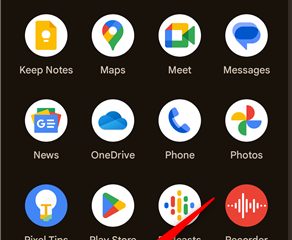È possibile convertire documenti PDF in Word (DOCX) direttamente in Microsoft Word stesso. Non è necessario utilizzare software o servizi esterni.
In generale, i PDF sono piuttosto ottimi per il salvataggio e la condivisione di documenti senza preoccuparsi di problemi di formattazione o compatibilità. Mentre i PDF semplificano l’archiviazione e il salvataggio, a volte è necessario modificare un documento PDF o estrarre il suo contenuto in un formato più flessibile in modo che ti consenta di modificare il documento o convertirlo in un altro formato secondo necessità.
quando si desidera modificare un PDF, converti PDF.
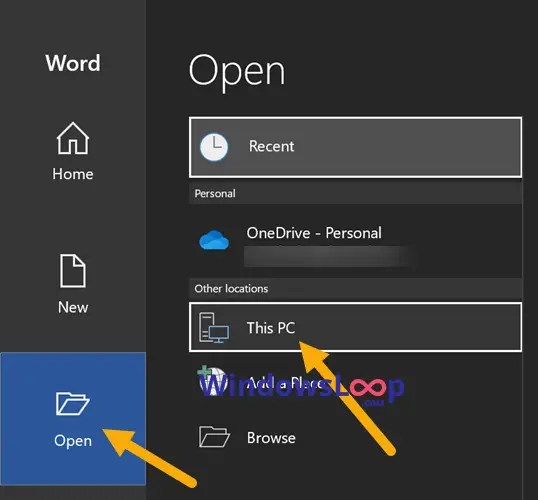
For example, I recently had to claim warranty on one of my gadgets and needed to fill out the warranty form provided by the produttore. Poiché il modulo di garanzia è in formato PDF, piuttosto che utilizzare l’ennesima applicazione per modificarlo, ho semplicemente convertito il documento PDF in Word (DOCX), ho apportato le modifiche necessarie ed esportato il documento in PDF. L’intero processo, incluso il riempimento del modulo, ha richiesto meno di due minuti.
Come me, se è necessario convertire un PDF in Word (DOCX), seguire i passaggi seguenti. Ti mostrano come farlo localmente sul tuo sistema usando Microsoft Word. Iniziamo.
Buono a conoscere : come unire più documenti di parole in un singolo file PDF
prima di iniziare
i passaggi seguenti lavoreranno su Word 2016, 2019 e 365. Se il tuo documento PDF ha troppe opere di parola in PDF. Word
Per convertire qualsiasi documento PDF in formato DOCX, devi solo aprire il PDF nell’applicazione Word e quindi salvarlo. Ecco come farlo.
Premere il”tasto Windows”per avviare il menu di start .Search per” Word “e fai clic sull’opzione “ Open “.” Apri “. Fai clic sul pulsante” OK “nella finestra di avvertimento. Il documento PDF si apre in Word in” Modalità protetta “. Fai clic su” Abilita la modifica “. Per convertirlo, premere”Strong> Ctrl + S “. Vai al cartellone stent the stent. della tua scelta nel”nome file”field.ensure” documento di parole (*.docx) “è selezionato nel menu a discesa”Salva as type”. Applicazione . Per fare ciò, apri il menu Start premendo il”tasto Windows”, cerca”Word”e fai clic su di esso per avviare. Una volta che si apre, fai clic sull’opzione” Apri “nella parte inferiore della barra laterale sinistra.
Avanti, fai clic su” Questo PC “o” Sfoglia “sul pannello destro.
L’azione sopra si apre la finestra della browse. Trova il file pdf che vuoi convertire, selezionalo e fai clic su” aperta “.
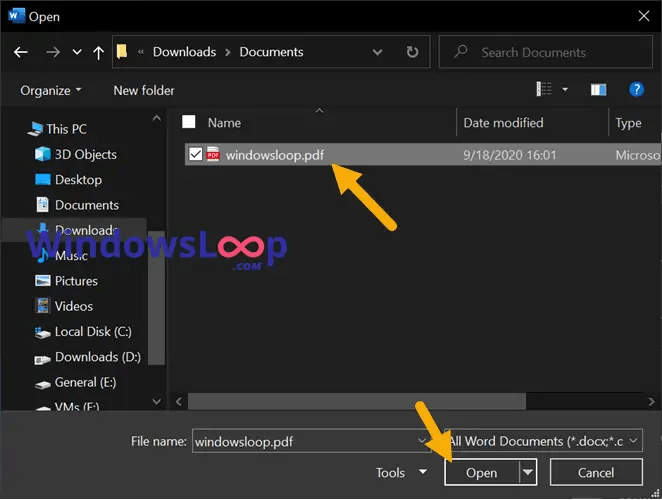
Non appena fai clic sul pulsante”Apri”, Word ti mostrerà un dialogo di avviso. Fai clic sul pulsante” OK “per continuare.
Abilita modifica “mostrato nell’opzione. Come ho detto prima, Word cerca di preservare il più possibile il layout del contenuto PDF. Tuttavia, se contiene molti layout complicati, testo ricco e grafica, potresti dover modificare il documento per far sembrare il documento PDF originale.
Una volta terminato le modifiche, se presenti, premi un shortcut di Strong> “. Di tua scelta nel campo”Nome file”, assicurati” documento di parole (*.docx) “è selezionato nel menu a discesa”Salva as type”e fai clic su” Salva “.
È tutto. È così semplice convertire qualsiasi documento PDF in un documento Word (DOCX) utilizzando l’applicazione Microsoft Word.
Se hai domande o hai bisogno di aiuto, commenta di seguito. Sarò felice di aiutare.
Buono a leggere : Scarica Office 2019, Office 365 e Office 2016 ISO Offline Installer.
Aggiornamento : il tutorial è stato aggiornato per espandere e semplificare i passaggi.